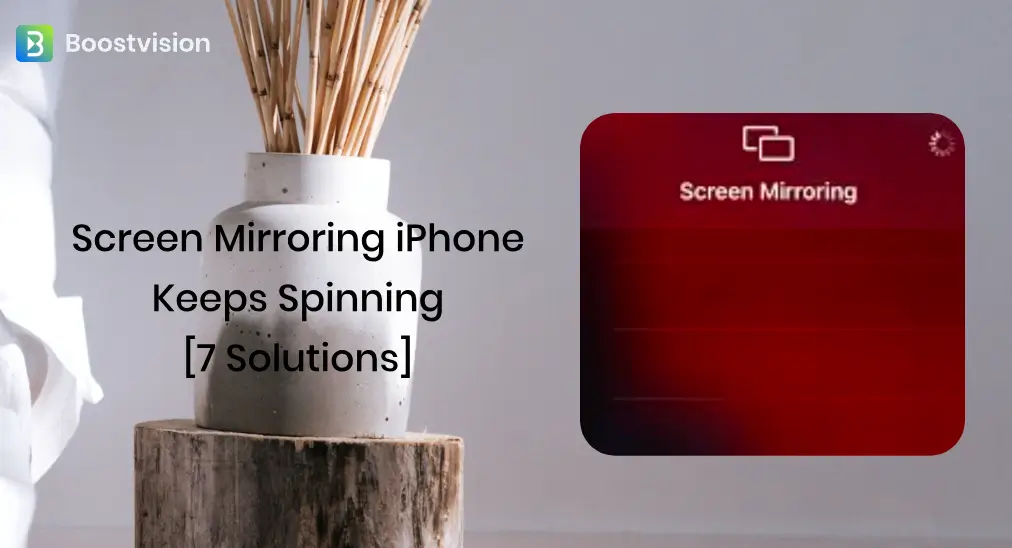
Can't mirror your iPhone to a smart TV because of AirPlay just loading? If your Duplicación de Pantalla iPhone solo sigue girando., estás en el lugar correcto. En este post, descubrirás las causas de la rotación de la Duplicación de Pantalla del iPhone y obtendrás varias soluciones para permitir que AirPlay funcione sin ningún problema.
Índice de Contenidos
AirPlay es una tecnología propietaria de transmisión inalámbrica y Duplicación de Pantalla desarrollada por Apple Inc. Permite transmitir contenido desde dispositivos Apple, como iPhones, iPads y Macbooks, a Apple TV o a otros televisores compatibles con AirPlay sin necesidad de cables ni hardware.
Sin embargo, a veces AirPlay funciona con problemas. Muchos usuarios de iPhone han sido atrapados por el problema de carga de AirPlay:
When I try to open screen mirroring on my iPhone 12, the circle just keeps spinning. Why won't it allow me to mirror to my smart TV? -- from Comunidad de Apple
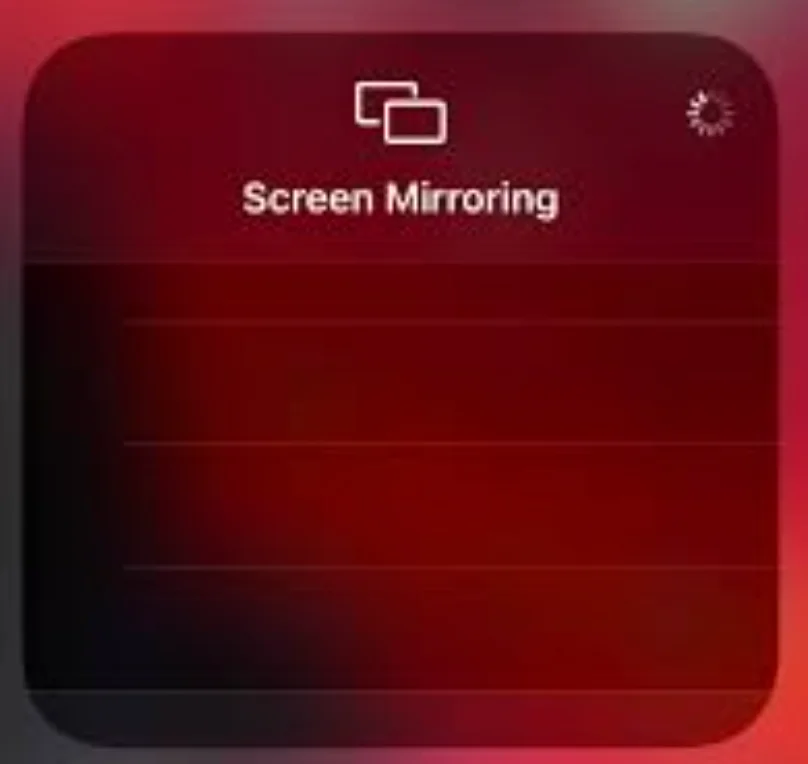
¿Por qué AirPlay solo está cargando?
When AirPlay gets stuck on loading on your iPhone, you can't stream videos or other types of media files from the mobile device to a television. What causes AirPlay to keep loading? The factors should be into consideration, like network connection, distance, compatibility, glitches, outdated software, and more. An analysis report is displayed below.
Conexiones de red diferentes. No debe ser despreciable. Como se mencionó anteriormente, AirPlay es una tecnología de transmisión inalámbrica que transmite contenido desde un dispositivo Apple a un dispositivo compatible con AirPlay a través de una red Wi-Fi. La diferencia en la conexión de red para su iPhone y TV hace que el TV no sea detectable, y entonces AirPlay sigue cargando.
Aunque tus dos dispositivos compartan la misma red Wi-Fi, una larga distancia Entre ellos puede provocar la carga infinita de AirPlay. En busca de una interacción de alta calidad entre tu iPhone y TV, la distancia ideal es no más de 30-33 pies (9-10 metros).
Here compatibilidad mainly refers to whether the TV supports AirPlay or not. AirPlay doesn't only belong to Apple TV, and it has been introduced to non-Apple streaming devices. Muchos fabricantes de televisores han integrado AirPlay en sus televisores., including Roku, LG, Samsung, Sony, Vizio, and more. However, Amazon FireStick is not on the list: FireStick doesn't have AirPlay enabled. If you want to AirPlay a FireStick Desde tu iPhone, puedes encontrarte con el problema de que AirPlay solo está cargando.
Errores Dentro de tu iPhone y TV también pueden impedir que AirPlay funcione bien. Pero afortunadamente, son leves y a menudo temporales y pueden eliminarse con un reinicio.
Software desactualizado en tu iPhone e incluso en tu TV puede haber algunos errores que obliguen a que AirPlay no funcione correctamente.
Basado en estas razones, se han desarrollado algunas soluciones y puedes probarlas para detener la Duplicación de Pantalla de tu iPhone que está girando.
#1. Verifica la red Wi-Fi
Para empezar, asegúrate de que tu televisor esté conectado a la red a la que está conectado tu iPhone.
Desliza hacia abajo el Centro de Control de tu iPhone, localiza el icono de Wi-Fi y verifica a qué red está conectado el dispositivo. Luego, en tu TV, ve a Configuraciones > Red y compruebe la red conectada.
Si su iPhone y su TV están usando diferentes redes, cambie la conexión de red (una red más estable y de mayor velocidad es mejor) en su iPhone o TV para eliminar las diferencias.
Ahora toca el icono de dos rectángulos superpuestos para invocar el menú de Duplicación de Pantalla en tu iPhone y verifica si el icono circular todavía está en el menú o si puedes elegir tu televisor como el dispositivo receptor.
#2. Check TV's Function
Esta solución es para averiguar si tu televisor es compatible con AirPlay. AirPlay no solo está disponible en dispositivos Apple, sino que también puedes encontrarlo en otros dispositivos, como algunos modelos de Roku/LG TV. Cuando intentas transmitir contenido entre estos dispositivos, AirPlay funciona.
You can check your device's manual or manufacturer's website to confirm if your TV has AirPlay support. Or more directly, dig through your TV settings menu and see if there is an option called AirPlay.
Si hay una función de AirPlay en tu TV, asegúrate de que esté activada e intenta usar AirPlay en tu TV de nuevo. Sin embargo, si no hay opción de AirPlay en tu TV, por favor pasa a la octava solución a continuación.
#3. Acérquese el iPhone al TV.
How many feet is your iPhone away from your TV? As stated above, over 30-33 feet is beyond the range of communication between the two devices, and what's worse, a far "social distance" can also affect the quality of the cast content.
Por lo tanto, si su iPhone está lejos de su televisor inteligente, acerque los dos dispositivos. Además, también puede mover su router más cerca de su televisor inteligente para obtener mejores señales de Wi-Fi.
#4. Reinicia los Dispositivos
Cuando AirPlay se queda atascado en la pantalla de carga, intenta reiniciar tu iPhone, TV y router. Esto se debe a que un reinicio puede eliminar fallos temporales (una causa común de muchos problemas) en el dispositivo electrónico.
Primero, puedes reiniciar tu router. Un router generalmente tiene un botón de encendido en su lado. Entonces, busca alrededor de tu router y encuentra y presiona el botón.
Luego, puede reiniciar su televisor desde el menú de Configuración o desenchufándolo y volviéndolo a enchufar (espere un minuto antes de volver a enchufarlo). En su teléfono, presione el botón de encendido hasta que vea la opción de reinicio y elija la opción.
Cuando tu TV y teléfono se reinicien y estén conectados a la red de nuevo, activa AirPlay en tu iPhone de nuevo.
#5. Comprobar si hay interferencias
¿Hay otros dispositivos inalámbricos cerca de tu iPhone o televisor? Si la respuesta es afirmativa, por favor, aléjalos de los dos dispositivos porque podrían causar interferencias. Si estos dispositivos están fijos o es inconveniente moverlos, puedes apagarlos o cortar su fuente de alimentación.
After that, check if the AirPlay feature loads smoothly on your iPhone. If it detects and connects to your TV successfully, that's great. In this case, the other wireless devices in your home should be the cause. If you want to dig out the real culprit among them, you can turn on one of them and check if the mirroring process goes well.
#6. Restablecer Configuración de Red
Si AirPlay de tu iPhone sigue atascado en la pantalla de carga, continúa restableciendo la configuración de red en tu iPhone. Para hacer esto, ve a Configuraciones > General > Reiniciar > Restablecer la Configuración de Red.
After performing these steps, your iPhone's network settings should be changed to their default configuration, so you will need to re-enter the password to connect to a network.
#7. Actualizar los Dispositivos
El software desactualizado a veces puede provocar problemas de compatibilidad. Por lo tanto, actualizar tu iPhone y tu televisor es vital para asegurar que AirPlay funcione correctamente.
Para actualizar iOS a la última versión, necesitas ir a Configuraciones > General > Actualización de Software y espere a que su iPhone busque nuevas actualizaciones. Si encuentra una, necesitará descargarla e instalarla, lo que puede llevar varios minutos. Además, necesita actualizar su sistema operativo de TV. Si no está seguro del proceso de actualización, puede consultar el manual del televisor.
Cuando los dos se reinicien, deberían tener la última actualización de software instalada, y puedes volver a activar AirPlay en tu iPhone.
#8. Instala un Receptor de AirPlay en el Receptor.
If you want to AirPlay a Firestick, you will run into the AirPlay infinite loading issue. Why? Firestick doesn't have AirPlay introduced. But, do not be upset. You are still able to copy your iPhone's Screen to Firestick via AirPlay if you have the Aplicación AirPlay Cast. instalado en tu Firestick.
La aplicación ha sido desarrollada por BoostVision, un desarrollador profesional de aplicaciones de Duplicación de Pantalla, para facilitar la transmisión de pantallas de iPhone y otros productos Apple a Firestick fácilmente.
Cómo usar la aplicación? Los pasos son los siguientes.
Passo 1. Buscar Transmisión AirPlay en la tienda de aplicaciones de Amazon e instala la aplicación en Firestick.
Passo 2. Inicie la aplicación y observe el nombre de su Firestick que muestra la aplicación.
Passo 3. Toca el Duplicación característica en tu iPhone y elige el nombre de Firestick para iniciar el proceso de transmisión.
Nota: Generally, Android TVs don't support AirPlay. If you have an AirPlay-unsupported Android TV, you can also try this way to AirPlay to the TV: go to the Google Play Store and download the AirPlay Cast app.
#9. Utiliza una Aplicación de Duplicación de Pantalla
Además de usar AirPlay para proyectar contenido desde tu iPhone a una pantalla de TV, puedes probar una aplicación de Duplicación de Pantalla. Duplicación de Pantalla app by BoostVision facilita compartir contenido entre los dos dispositivos.
Different from the iPhone's built-in wireless communication protocol, the app takes advantage of DLNA Duplicación de Pantalla protocolos para establecer la conexión entre tu iPhone y tu TV. También funciona cuando los dos dispositivos están utilizando la misma red.
So, if your Airplay keeps loading, you can try mirroring your iPhone's screen to a big screen using the app. To do so, you need to finish the steps below.
Descarga la Aplicación de Duplicación de Pantalla
Passo 1. Lanzar la aplicación en tu iPhone y hacer clic en el Toca para conectar zona.
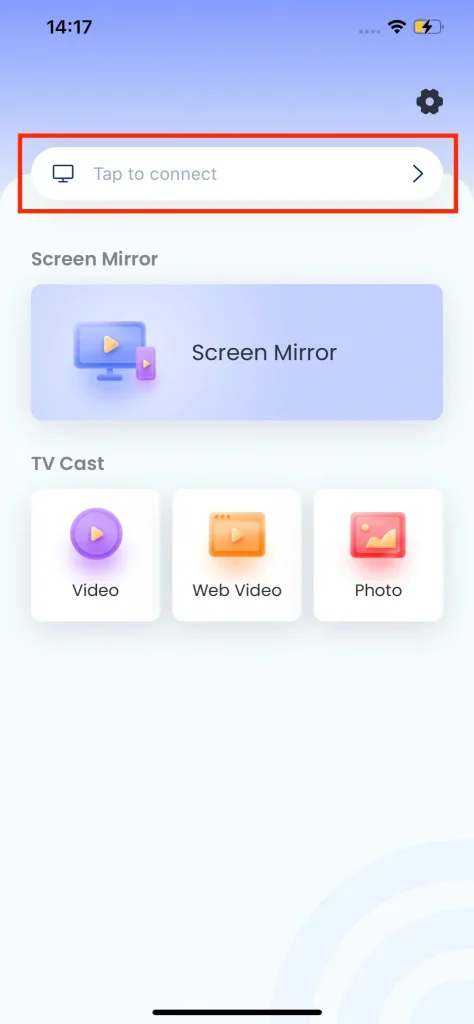
Passo 2. Elige tu televisor de la lista y toca el Conectar botón.
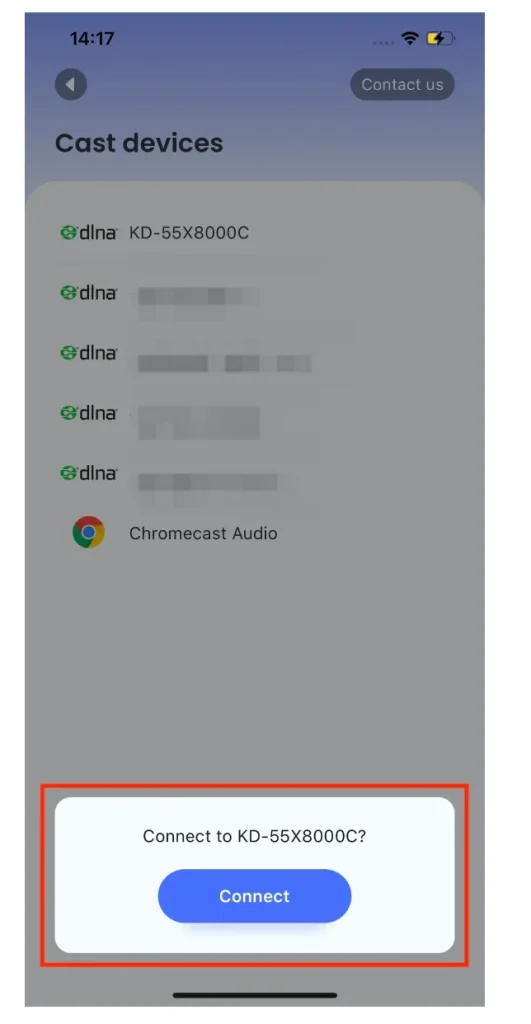
Passo 3. Cuando la conexión esté enlazada, active la función de Duplicación de Pantalla para copiar la pantalla de su iPhone en la pantalla del televisor emparejado. Para más detalles, consulte la Guía de la Aplicación para Duplicación de Pantalla y Transmisión en TV.
Conclusión
Cuando te encuentres con el problema de que AirPlay sigue girando sin una conexión en tu iPhone, puedes probar las primeras ocho soluciones una por una para solucionar el problema. Si todo falla, puedes dejar de lado AirPlay y probar la aplicación recomendada para disfrutar de nuevo de tu entretenimiento.
Duplicación de Pantalla iPhone simplemente sigue girando FAQ
P: ¿Por qué la Duplicación de Pantalla de mi iPhone no se está cargando?
Las razones son variadas y las comunes incluyen:
- Conexiones de red diferentes: La diferencia en la conexión de red entre tu iPhone y el televisor hace que el televisor no sea detectable, y entonces AirPlay sigue cargando.
- Una larga distancia entre los dispositivos: Cuando los dispositivos están lejos uno del otro, es difícil establecer la conexión. La distancia ideal es no más de 30-33 pies (9-10 metros).
- Cuestiones de compatibilidad: El receptor podría no ser compatible con AirPlay.
- Errores y software desactualizado: Esto puede hacer que AirPlay funcione mal.
P: ¿Cómo conecto mi iPhone a mi televisor Samsung sin AirPlay?
Puedes usar una aplicación de Duplicación de Pantalla, como la aplicación de Duplicación de Pantalla de BoostVision.
- Cuando los dos dispositivos estén usando la misma red Wi-Fi, abre la aplicación en tu iPhone.
- Toque la zona de conexión, elija su TV Samsung de la lista de dispositivos y toque la zona Conectar.
P: ¿Todos los teléfonos tienen AirPlay?
In fact, it's not. Only iPhone 4 and later has AirPlay built in.
P: ¿Está AirPlay activado automáticamente en el iPhone?
Puedes activar AirPlay automáticamente en tu iPhone yendo a Configuraciones > General > AirPlay y Handoff y eligiendo la Automático Opción. Si desea desactivarlo, navegue por el camino nuevamente pero elija la Nunca opción.








